In diesem Artikel werde ich Sie durch die Schritte führen, um Ihnen bei der Erstellung einer benutzerdefinierten Farbpalette zu helfen. Dies könnte erforderlich sein, wenn Sie eine Palette für eine bestimmte Marke erstellen möchten.
Schritt 1
Zuerst müssen Sie die Datei "Preferences.tps" finden und modifizieren. Sie finden sie im Tableau-Repository. Es handelt sich um eine einfache XML-Datei, die Sie in einem Texteditor öffnen können, um sie zu bearbeiten. Eine unveränderte Vorlieben-Datei sieht so aus:
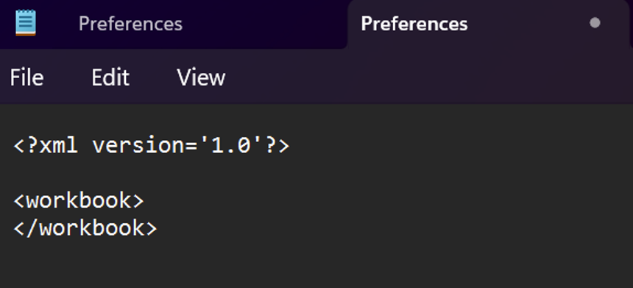
Schritt 2
Fügen Sie zwischen den Öffnungs- und Schließtags workbook preferences Tags ein, damit es so aussieht:
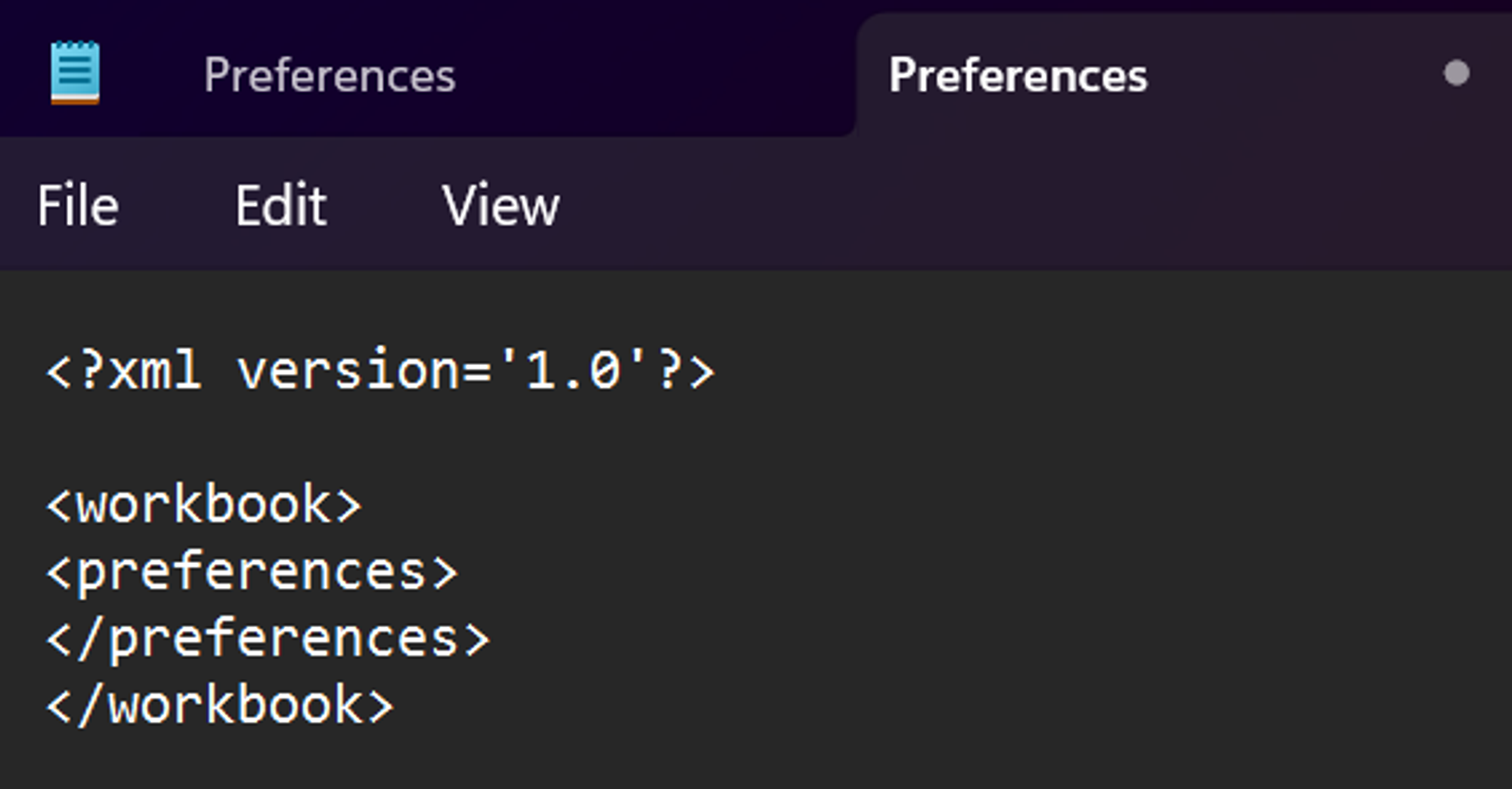
Schritt 3
Fügen Sie in die Datei "Preferences.tps" zwischen den "preferences"-Tags den Namen, den Typ und die Farben der Farbpalette ein, die Sie hinzufügen möchten. Es könnte so aussehen wie unten. Verwenden Sie unbedingt gerade Anführungszeichen, keine geschweiften Anführungszeichen, um den Namen und Typ der Palette abzugrenzen.
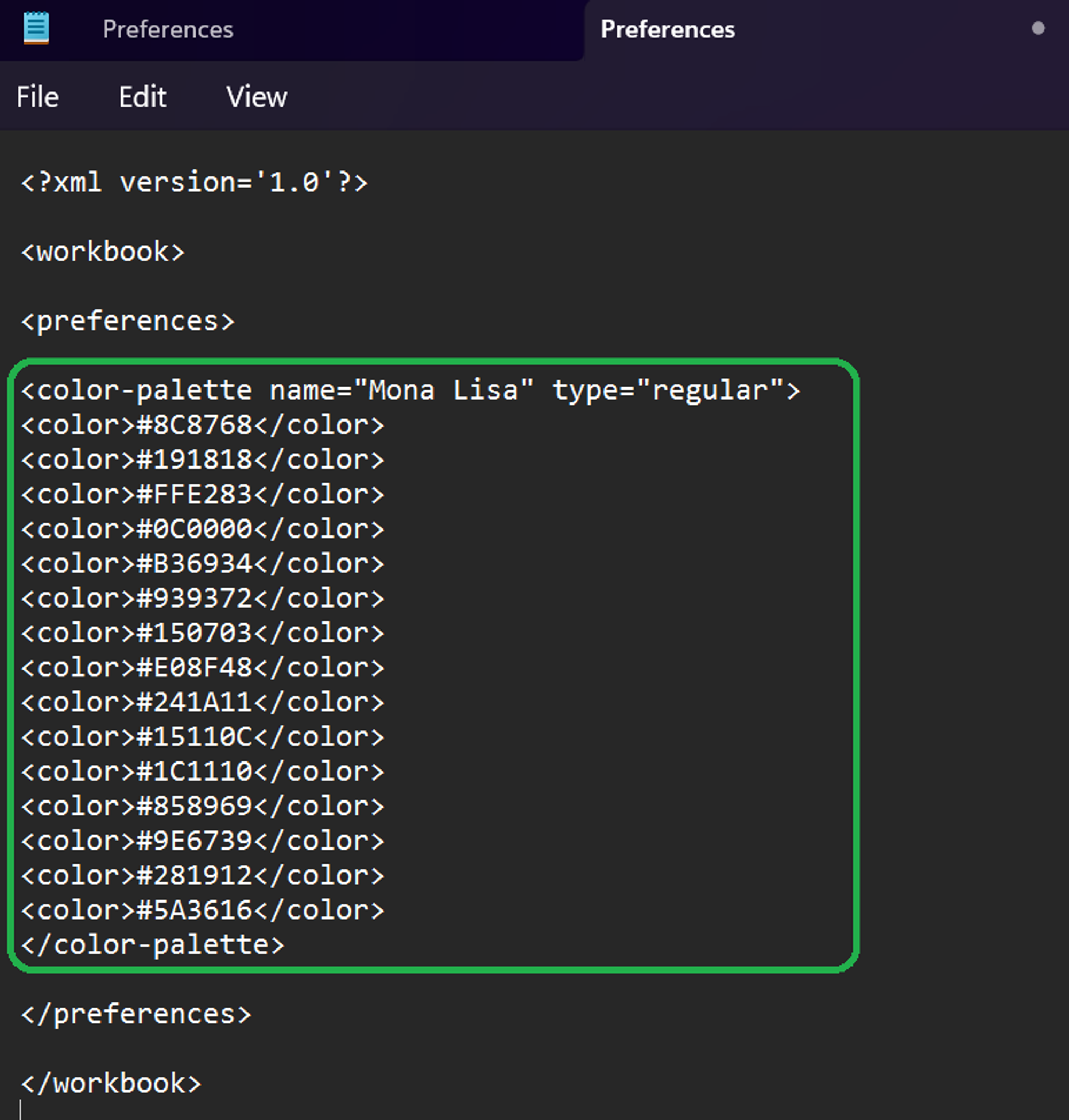
In diesem Beispiel erstellen wir eine benutzerdefinierte kategoriale Farbpalette. Insgesamt gibt es 3 Arten von Farbpaletten:
- der Typ "regular" bezieht sich auf eine kategoriale Palette, die für die Erstellung diskreter Dimensionen, wie Region auf der Farbkarte, verwendet werden kann.
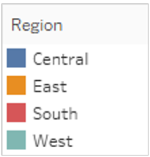
- der Typ "ordered-sequential” - sequentielle Farbpalette. Typischerweise zeigt diese Art von Palette eine einzelne Farbe, die in der Intensität variiert. Diese Art von Farbpalette wird für kontinuierliche Felder verwendet, normalerweise für Maße.
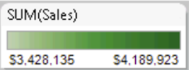
- der Typ "ordered-diverging” - Eine divergierende Palette ist für die visuelle Darstellung von zwei Wertebereichen geeignet. Dabei veranschaulicht die Farbe den zugehörigen Wertebereich und ihre Intensität die Größenordnung des Wertes. Divergierende Paletten werden am häufigsten verwendet, um den Unterschied zwischen positiven und negativen Zahlen darzustellen.
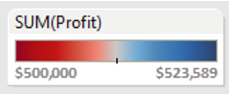
Schritt 4
Speichern Sie die Datei "Preferences.tps" und starten Sie anschließend Tableau Desktop neu.
Schritt 5
Ziehen Sie im Datenbereich eine diskrete Dimension, wie z. B. "Kundename", zu "Farbe". Klicken Sie auf den Farblegendenmenüpfeil und wählen Sie "Farben bearbeiten". In der Dialogbox "Farben bearbeiten" wählen Sie aus der Dropdown-Liste die neue benutzerdefinierte Palette aus. Klicken Sie auf die Schaltfläche "Palette zuweisen", um die benutzerdefinierten Farben den jeweiligen Feldern zuzuweisen.
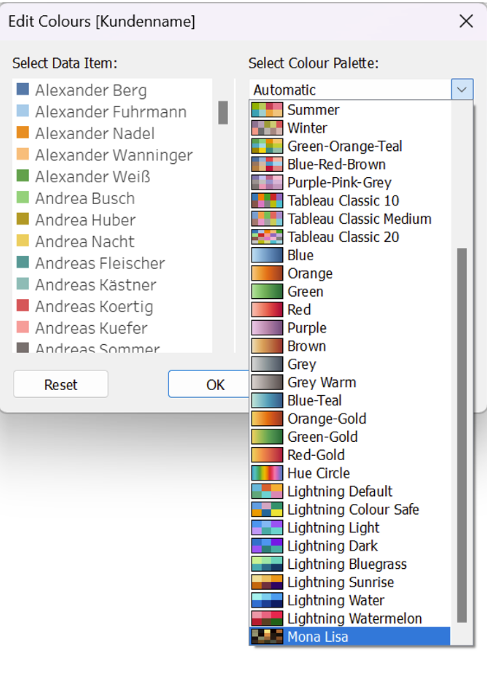
Sie können beliebig viele benutzerdefinierte Paletten hinzufügen, jede mit beliebig vielen Farben. Obwohl es keine Begrenzung dafür gibt, wie viele Farben jeder benutzerdefinierten Palette hinzugefügt werden können, zeigt die Dialogbox "Farben bearbeiten" nur 20 Farben an. Wenn Sie mehr als 20 Farben manuell zu Datenelementen zuweisen müssen, sollten Sie in Betracht ziehen mehrere benutzerdefinierte Paletten mit jeweils 20 oder weniger Farben erstellen.
